
前言
设置华为手机的“防丢失模式”(即“丢失模式”)是保护设备安全的关键步骤,它能协助你在手机丢失后远程锁定、追踪设备,甚至擦除数据。以下是详细操作指南,结合官方功能说明和实用提议。
一、设置前的准备工作
开启“查找我的设备”功能
进入手机 设置 → 安全与隐私(或“隐私”)→ 查找我的设备,确保 “查找我的设备” 和 “允许远程锁定” 开关已开启。
需登录华为账号(如未登录需先绑定),这是远程操作的基础。
设置锁屏密码/生物识别
设置 → 生物识别和密码(或“锁屏密码”),选择数字密码、图案或指纹/面部识别。强密码能防止他人直接访问手机数据。
开启定位服务
下拉通知栏长按“位置信息”图标,或进入 设置 → 安全与隐私 → 位置信息,确保定位功能开启。
二、开启“防丢失模式”的步骤
当手机丢失后,立即通过以下方式远程启用“丢失模式”:
方法1:通过华为云空间官网
1、用电脑/其他设备访问 华为云空间官网,登录与丢失手机一样的华为账号。
2、点击 “查找设备” → 选择丢失的手机名称 → 点击 “丢失模式”。
3、按提示操作:
设置锁屏密码(若手机原无密码,需设置4~32位数字密码)。
输入留言信息:例如:“您好!此手机对我超级重大,请联系电话:XXX,感谢!”(留言会显示在锁屏界面)。
勾选 “锁定后通知我”,生效时将收到短信提醒。
方法2:通过“查找设备”APP
1、在另一台华为设备下载 “查找设备”APP,或用其他品牌手机通过浏览器访问云空间官网。
2、登录账号后选择丢失设备,点击 “丢失模式” 并完成上述一样设置。
3、注意:
手机需满足 开机、联网、已登录华为账号、开启查找功能 四个条件,否则操作会进入等待队列(有效期15天)。
HarmonyOS 4.0及以上系统在丢失模式下无法直接关机(需密码),更低版本仍可重启。
三、丢失后的追踪与管理操作
1、定位与播放铃声:在云空间或APP点击 “定位设备” 查看实时位置;若在附近,点击 “播放铃声” 循声查找。
2、查看移动轨迹:开启丢失模式后,地图会显示设备 近24小时的移动路径(每10分钟更新一次),协助追踪去向。
3、远程擦除数据(最后手段):若确认无法找回,点击 “擦除数据” 清空手机信息,防止隐私泄露(数据不可恢复)。
四、增强防护的额外提议
1、绑定紧急联系人:
设置 → 安全 → 紧急求助,添加联系人。连按5次电源键可自动发送含定位的求助短信1。
2、启用SIM卡锁:
防止他人拔卡使用:设置 → 安全 → SIM卡锁,设置PIN码(默认1234或0000)。
3、定期备份数据:
通过 华为云空间 或 手机助手 备份照片、联系人等,避免丢失手机时数据全损。
4、第三方防盗APP(可选):
如“查找手机”等应用,支持远程拍照取证、录音等附加功能。
五、注意事项
解除丢失模式:
输入预设锁屏密码即可解锁。或通过云空间官网关闭该模式(但保留锁屏密码)。
密码保管:无密码则无法解锁设备,华为官方也无法协助重置,务必牢记密码。
老旧系统兼容性:EMUI 5.0及以上/HarmonyOS系统支持完整功能,低版本可能受限。
说在最后
通过提前开启“查找我的设备” + 设置锁屏密码,并熟练使用云平台远程操作,可最大限度提升华为手机找回几率(如及时追踪24小时移动轨迹)。务必在丢机前完成基础设置,事后立即启用丢失模式并善用留言功能,结合数据备份和SIM卡锁等防护,形成完整安全链。更多细节可参考:华为云空间官网。

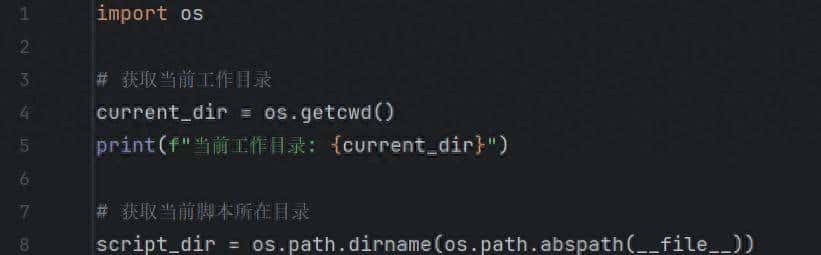











按步骤操作就可以了😉